Ketika membeli sebuah laptop baru atau bekas dengan sistem operasi Windows XP, 7, 8, dan Windws 10 jangan mudah terkecoh dengan harga yang murah “spesifikasi tinggi”, atau harga tinggi yang katanya memiliki spesifikasi mumpuni.
Mungkin untuk yang paham betul dunia komputer akan mudah melihat spek yang sesungguhnya.
Nah, berikut akan kita uraikan cara cek spesifikasi laptop/ notebook atau netbook.
Apa saja manfaat Anda tahu spesifikasi laptop sesungguhnya?
- Tahu driver terbaru hardware yang terpasang
- Memberikan informasi sesungguhnya RAM, Motherboard, VGA, dan hardware lain.
- Mengetahui dan memperkirakan kecepatan sebuah komputer hanya dengan tahu spesifikasi laptop atau berdasar info software semisal SandraSoft.
- Tidak tertipu dengan harga atau iming-iming spek yang bagus.
Cara 1: Melihat spesifikasi dengan fitur asli bawaan Windows
Cara sederhana hanya dengan klik kanan My Computer (Win 7) atau This PC, lalu pilih Properties
Cara 2: Melihat spesifikasi dengan memanfaatkan “dxdiag”
Shortcut/ tombol cepatnya
start > run > dxdiag
Caranya pada papan keyboard tekan tombol Windows + R lalu ketikkan “dxdiag (tanpa tanda petik) lalu tekan OK/Enter.
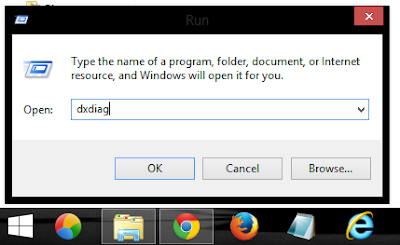
Jika berhasil akan menampilkan informasi detil, jenis processor, RAM, VGA, Bios yang digunakan awal mula.
Cara 3: Menggunakan software/ program CPU-Z
Sebuah aplikasi yang dikembangkan pihak ketiga untuk menampilkan lebih lengkap semua informasi yang berkaitan data hardwaresecara digunakan gratis dan bebas dari seangan virus.

